| Издательский дом ООО "Гейм Лэнд" | СПЕЦВЫПУСК ЖУРНАЛА ХАКЕР #40, МАРТ 2004 г. |
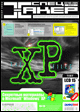
Сбрось лишний вес
yahoo (yahoo611@mail.ru)
Спецвыпуск Xakep, номер #040, стр. 040-024-2
2) Advanced -> Settings в разделе Performance;
3) На странице Visual Effects устанавливаешь значение Adjust for Best Performance.
Как вернуть назад:
RTFM -> в пункте 3 поставь значение Adjust for Best Appearance.
Отключить запуск task scheduler'а
Инфо:
Task scheduler - простой планировщик задач Windows. Для ускорения работы в целом и для уменьшения времени загрузки ОС можно отключить его запуск.
Последствия:
Не сработает будильник (аминь).
RTFM:
1) Открываешь regedit (Start -> Run -> regedit);
2) HKEY_LOCAL_MACHINE\SYSTEM\CurrentControlSet\Services\Schedule;
3) В параметре Start поставь значение 0.
Как вернуть назад:
RTFM -> в пункте 3 поставь значение 4.
Отключение QoS
Инфо:
Медленно работает сеть? QoS резервирует до 20% пропускной способности сети для системных нужд, а также активно обменивается пакетами (в которых ты не нуждаешься) с другими компьютерами сети. Отсюда и жалобы на медленную работу.
Последствия:
Быстрее будет работать сеть.
RTFM:
1) Start -> Administrative Tools -> Services;
2) Правый клик на сервисе QoS RSVP -> Properties;
3) В поле Startup type поставь Disabled.
Как вернуть назад:
RTFM -> в пункте 3 поставь Auto.
Включение автоочистки своп-файла при перезагрузке
Инфо:
Своп-файл будет автоматически очищаться при перезагрузке, что уменьшит время загрузки ОС.
Последствия:
Все данные, которые хранились в своп-файле, будут утеряны. Кэш будет очищен.
RTFM:
1) Открываешь regedit (Start -> Run -> regedit);
2) HKEY_LOCAL_MACHINE\SYSTEM\CurrentControlSet\Control\Session Manager\Memory Management;
3) В параметре clearpagefileatshutdown поставь значение 1.
Как вернуть назад:
RTFM -> в пункте 3 поставь 0.
Отключение автоматической синхронизации времени и даты
Инфо:
ОС может запросто, не спросив тебя, вылезти в инет и синхронизировать время/дату. Тебе это нужно? Это пустая трата драгоценного трафика!
Последствия:
Для синхронизации времени потребуется включить отключенный сервис.
RTFM:
1) Start -> Administrative Tools -> Services;
2) Правый клик на сервисе Windows Time -> Properties;
3) В поле Startup type поставь Disabled.
Как вернуть назад:
RTFM -> в пункте 3 поставь значение Auto.
Включение автоматической выгрузки неиспользуемых библиотек
Инфо:
Винды держат загруженными некоторые DLL, даже если приложение, которое их использовало, уже закрыто. Это делается для ускорения последующих обращений к этим библиотекам. Но это замедляет работу системы в целом. Это относится ТОЛЬКО к 32-битным библиотекам!
Последствия:
Во-первых, ранее закрытые приложения будут вновь грузиться так же долго, как и в первый раз. Во-вторых, 16-битные (старые) приложения могут выдавать сообщения об ошибках. Но ты же такими не пользуешься, верно?
RTFM:
1) Открываешь regedit (Start -> Run -> regedit;
2) HKEY_LOCAL_MACHINE\SOFTWARE\Microsoft\Windows\CurrentVersion\explorer\;
3) Если уже есть key (он же "раздел" с видом папки) с названием AlwaysUnloadDll, то переходи к пункту 5;
4) Создай key (правый клик на разделе explorer -> New -> Key) с названием AlwaysUnloadDll;